Ako zmeniť dátum vytvorenia, zmeny a otvorenie súboru Windows 10, 8.1 a Windows 7
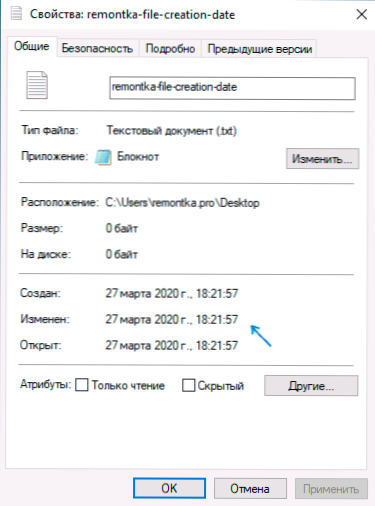
- 4919
- 1611
- Oleg Krajči
Ak otvoríte vlastnosti akéhokoľvek súboru v systéme Windows 10, 8.1 alebo Windows 7, okrem iných informácií uvidíte tri polia: vytvorené, zmenené a otvorené. Ak z jedného alebo druhého dôvodu ich budete musieť zmeniť, dá sa to urobiť dobre.
V tejto inštrukcii podrobne o tom, ako zmeniť dátum vytvorenia, zmeniť a otvoriť súbor pomocou jednoduchého bezplatného nástroja na tieto účely, ako aj niektoré ďalšie informácie, ktoré môžu byť užitočné, pokiaľ ide o fotografie, médiá a dokumenty súbory.
- Ako zmeniť dátum a čas zmeny, vytvoriť alebo otvoriť súbor
- Výučba
Ako zmeniť dátum a čas zmeny, vytváranie alebo otvorenie súboru v bezplatnom programe BulkFilechanger
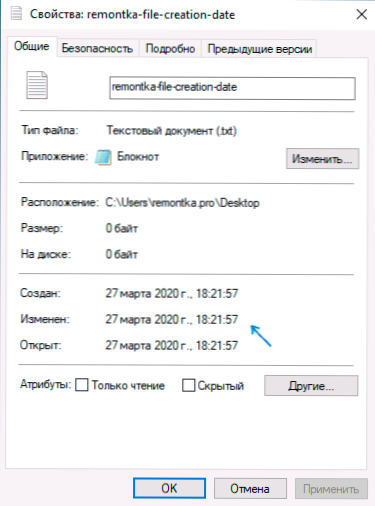
Mnohí z vás určite vedia o Small Utilities od spoločnosti Nirsoft, medzi nimi existujú programy navrhnuté na zmenu týchto dátumov v vlastnostiach súborov. Prvá verzia programu bola nazvaná Finedate Changer, relevantná pre dnešok a pravidelne pracuje v systéme Windows 10, 8.1 a Windows 7 - Zmiešanie súborov.
Aby sa zmenil dátum a čas vytvorenia, zmeny a otvorenia súboru v programe, stačí vykonať nasledujúce jednoduché kroky:
- Spustenie programu, je najlepšie to urobiť v mene správcu (pravým kliknutím na exe -file programu - „Spustenie v mene administrátora“, inak môžeme pri zmene dostať správu „odmietnutú“).
- Stlačte tlačidlo Pridanie súboru do zoznamu a pridajte správny súbor alebo niekoľko súborov (dátum a čas je možné okamžite zmeniť pre skupinu súborov).
- V zozname vyberte tie súbory, pre ktoré musíte zmeniť a kliknúť na tlačidlo Zmeniť dátum a čas vo Vlastnosti súborov (tlačidlo hodín).
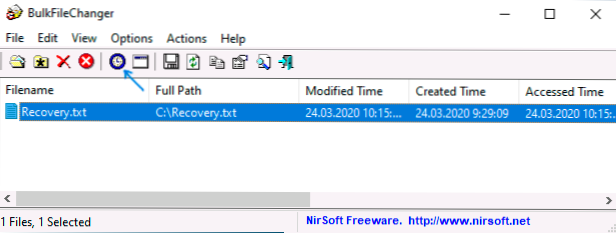
- Zmeňte hodnoty, ktoré potrebujete v príslušných poliach. Creed - dátum a čas stvorenia, upravené - zmeny, prístupné - objavy.
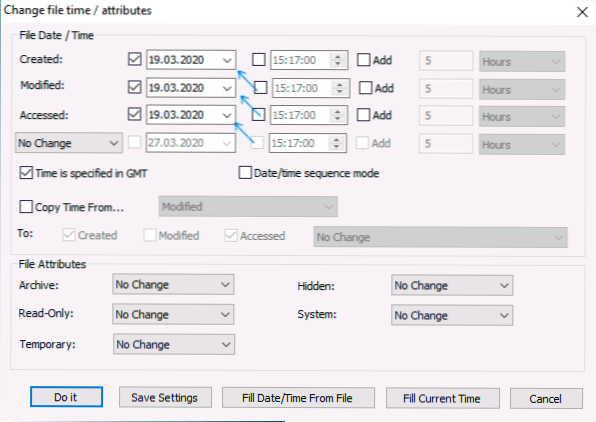
- Stlačením tlačidla „Do It“ používate nové parametre.
Ak všetko prebehlo úspešne, hromadný menič súborov bol spustený od administrátora a v iných aplikáciách nie sú otvorené žiadne súbory alebo blokované systémom, dátumy, ktoré ste vybrali, sa zmenia na uvedené.
A teraz sľúbené ďalšie informácie: Pri zmene dátumov v súboroch fotografií, dokumentov a médií by sa malo pamätať na to, že niektoré údaje sú uložené v ďalšom súbore meta-údajov, môžete ich vidieť otvorením karty „Podrobnosti“ vo svojich vlastnostiach.
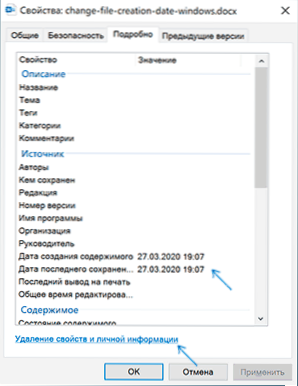
Ak sa uložené údaje musia vyčistiť, môžete to urobiť pomocou Built -in Windows znamená - stačí kliknúť na položku „Odstrániť vlastnosti a osobné informácie“ a potom buď odstrániť zbytočné vlastnosti priamo v tomto súbore alebo vytvoriť kópiu bez týchto vlastnosti.
Druhou príležitosťou je zmeniť tieto dátumy v rovnakom objemovom meniči súborov. Ak to chcete urobiť, vo fáze meniacich sa dátumov kliknite na šípku v bode „bez zmeny“ a vyberte, aký dátum a čas a pre aký typ súboru by ste mali zmeniť.
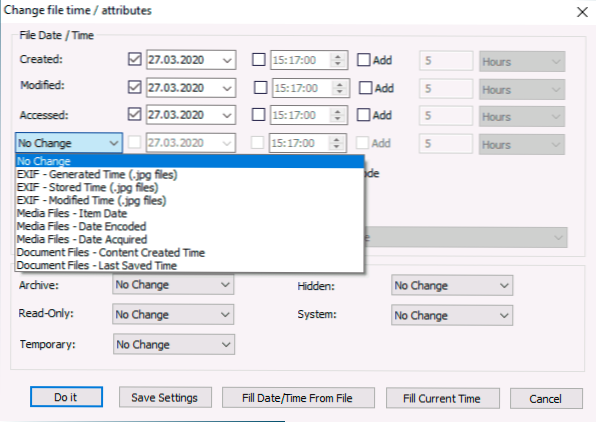
Uveďte nové informácie, použite zmeny pomocou tlačidla „Do It“, pripravené.
Stiahnite si hromadný menič súborov, aby ste zmenili dátumy vo vlastnostiach súborov z oficiálnej webovej stránky vývojára https: // www.Nirsoft.Net/utils/bulk_file_changer.Html
Dátumy Zmena vo vlastnostiach súboru - Inštrukcia videa
Dúfam, že pre niekoho je inštrukcia užitočná a umožnila dosiahnuť požadovaný výsledok.
- « Nezvyčajné metódy používania telefónu a tabletu pre Android
- Windows 10x Spustenie v emulátore počítača Windows 10 »

